Hỗ trợ dành cho Internet Explorer đã kết thúc vào ngày 15 tháng 6 năm 2022
Nếu bất kỳ trang web nào bạn truy cập cần Internet Explorer 11, bạn có thể tải lại trang đó bằng chế độ Internet Explorer trong Microsoft Edge. Các ứng dụng và trang web giống nhau của Internet Explorer 11 mà bạn sử dụng hôm nay có thể mở trong Microsoft Edge với chế độ Internet Explorer.
Microsoft Edge là trình duyệt nhanh hơn, an toàn hơn được Microsoft đề xuất. Với tính bảo mật, quyền riêng tư, tốc độ và dễ sử dụng được cải thiện, Microsoft Edge vượt qua trải nghiệm mà bạn đã biết với Internet Explorer. Khi bạn chuyển sang Microsoft Edge, chúng tôi sẽ tự động nhập các mục yêu thích, tùy chọn và dữ liệu duyệt web khác của bạn từ Internet Explorer.
Bảo mật tốt hơn
Microsoft Edge bao gồm Microsoft Defender SmartScreen, giúp xác định các trang web đáng ngờ có thể có biểu hiện tấn công lừa đảo qua mạng hoặc phần mềm độc hại. SmartScreen cũng kiểm tra nội dung tải xuống của bạn để giúp bạn nhận ra các rủi ro có thể xảy ra. Để biết thêm thông tin về bảo mật trong Microsoft Edge, hãy xem Làm thế nào SmartScreen có thể giúp bảo vệ tôi trong Microsoft Edge?
Tăng quyền riêng tư
Ngăn chặn theo dõi
Microsoft Edge cung cấp quyền kiểm soát tốt hơn cách dữ liệu của bạn được theo dõi khi bạn duyệt web. Nó cung cấp ba cấp độ ngăn chặn theo dõi: Cơ bản, Cân bằng và Nghiêm ngặt. Bạn có thể chọn tùy chọn phù hợp nhất với sự cân bằng mong muốn của bạn về cá nhân hóa và quyền riêng tư. Để biết thêm thông tin về ngăn chặn theo dõi, hãy xem Tìm hiểu về ngăn chặn theo dõi trong Microsoft Edge.
Duyệt InPrivate
Microsoft Edge cung cấp tính năng duyệt InPrivate, cho phép bạn ẩn lịch sử duyệt, dữ liệu trang web và biểu mẫu, cookie và mật khẩu của bạn khỏi những người sử dụng cùng một thiết bị. Tính năng duyệt InPrivate bao gồm tìm kiếm InPrivate với Microsoft Bing, vì vậy, mọi tìm kiếm trên Bing sẽ không được liên kết với bạn hoặc ảnh hưởng đến các đề xuất tìm kiếm trên Bing của bạn. Để biết thêm thông tin về duyệt InPrivate, hãy xem Duyệt InPrivate trong Microsoft Edge.
Duyệt web thông minh hơn
Microsoft Edge có các công cụ học tập và trợ năng tích hợp sẵn giúp nâng cao trải nghiệm duyệt web của bạn, giúp bạn dễ dàng tìm thấy thông tin mình cần và kết nối dễ dàng hơn theo cách phù hợp nhất với bạn.
Microsoft Edge tích hợp Trình đọc Chân thực cho một số trang web để bạn có thể nghe nội dung web đọc cho bạn hoặc xem bài viết mà không làm quảng cáo mất tập trung.
Bạn có thể sử dụng Bộ sưu tập để sắp xếp nội dung trên web theo các chủ đề cụ thể. Bộ sưu tập rất hữu ích cho dù bạn đang tổ chức nghiên cứu, lập kế hoạch cho một chuyến đi, thực hiện so sánh mua sắm, chỉ muốn duyệt web của bạn sau này. Để biết thêm thông tin về cách sử dụng Bộ sưu tập, hãy xem sắp xếp ý tưởng của bạn với Bộ sưu tập trong Microsoft Edge.
Đồng bộ trên tất cả các thiết bị
Với Microsoft Edge, bạn có thể đồng bộ các mục yêu thích, mật khẩu và thông tin khác của mình trên nhiều thiết bị. Chỉ cần đăng nhập vào Microsoft Edge bằng cùng một tài khoản Microsoft trên từng thiết bị.
Để biết thêm thông tin về đồng bộ trên nhiều thiết bị, hãy xem Đăng nhập để đồng bộ Microsoft Edge trên nhiều thiết bị.
Bạn muốn sử dụng Microsoft Edge cho thiết bị di động của mình? Tải Microsoft Edge cho iOS hoặc Android.
Tùy chỉnh trình duyệt của bạn
Có nhiều cách để tùy chỉnh diện mạo, cảm nhận và hoạt động của trình duyệt Microsoft Edge. Bạn có thể thay đổi diện mạo của trình duyệt (chủ đề, thanh công cụ, hiển thị phông chữ), đặt diện mạo của trang tab mới và chọn hành vi khởi động. Để truy nhập các cài đặt này:
-
Ở góc trên cùng của trình duyệt, chọn Cài đặt và hơn thế nữa > Cài đặt .
-
Bên dưới Thiết đặt, hãy thực hiện bất kỳ thao tác nào sau đây:
-
Để thay đổi giao diện, hãy chọn Giao diện và thực hiện thay đổi bạn muốn đối với chủ đề mặc định, thu phóng, thanh công cụ và phông chữ của bạn.
-
Để thay đổi hành vi khởi động, hãy chọn Khi khởi động, sau đó chọn những gì bạn muốn Microsoft Edge hiển thị khi khởi động.
-
Để đặt diện mạo của trang khi bạn mở tab mới, hãy chọn Trang tab mới, rồi chọn Tùy chỉnh và trong cửa sổ, chọn các tùy chọn bạn muốn cho Nội dung trang và bố trí Trang.
-
Bạn cũng có thể cá nhân hóa trang tab mới trong Microsoft Edge.
-
Phía trên thanh địa chỉ, chọn nút + để mở tab mới.
-
Ở góc trên cùng của trang tab mới, chọn Thiết đặt Trang .
-
Chọn bố trí trang, hình nền, liên kết nhanh và nhiều nội dung khác.
-
Cuộn xuống để xem nguồn cấp tin tức của bạn và chọn Cá nhân hóa để chọn sở thích của bạn.
Nhập nhanh các mục yêu thích, mật khẩu và dữ liệu trình duyệt khác từ Internet Explorer
Để chuyển đổi sang Microsoft Edge liền mạch nhất có thể, bạn có thể nhập dữ liệu từ Internet Explorer và lưu tất cả các mục yêu thích, mật khẩu cũng như thông tin khác đã lưu cho bạn. Không cần tạo lại dữ liệu này trong Microsoft Edge.
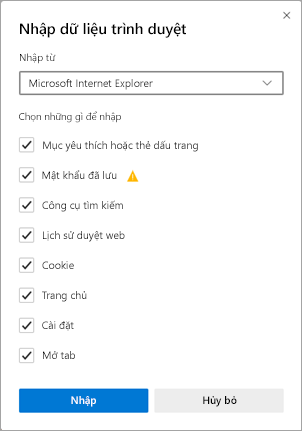
Để biết thêm thông tin về cách nhập dữ liệu trình duyệt, hãy xem Nhập mục yêu thích trong Microsoft Edge.
Đặt Microsoft Edge làm trình duyệt mặc định của bạn
Nếu bạn đã tải xuống Microsoft Edge nhưng đó không phải là trình duyệt mặc định, bạn có thể dễ dàng đặt microsoft Edge làm trình duyệt mặc định cho Windows 10 hoặc macOS.
Windows 10
-
Đi tới Bắt đầu cài > đặt > ứng dụng> Ứng dụng mặc định >duyệt Web.
-
Chọn biểu tượng cho trình duyệt mặc định hiện tại, sau đó, trong danh sách, chọn Microsoft Edge.
macOS
-
Đi tới menu Apple để > Chọn Hệ thống >dùng> duyệt web Mặc định.
-
Từ danh sách Trình duyệt web mặc định, chọn Microsoft Edge.
Nhận mẹo và thủ thuật cho Microsoft Edge
Để tận dụng tối đa Microsoft Edge, hãy xem Mẹo Microsoft Edge.










